2 minutos de leitura


"Nova versão, com o recursos adicionais fantásticos. Imagens de satélites em 3D de qualquer ponto da galáxia."
Índice
ToggleAnos de aperfeiçoamento criaram um Google Earth atualizado, com informações precisas sobre diversos pontos da Terra e além. Isso mesmo, você não está mais limitado as paisagens do nosso planeta azul, pois com o programa é possível visitar astros próximos como a Lua e até mesmo Marte.
Além de visualizar e “andar” por lugares nunca antes possíveis pelo homem, o Google Earth ainda lhe permite fazer aquela visita ao lugar onde já morou um dia, passeando pela rua que já brincou utilizando o Street View ou ainda, conhecer a universidade que deseja frequentar no futuro. Enquanto não conseguimos tempo para irmos a determinados lugares, só precisamos baixar google earth e irmos onde até os mais afortunados terão dificuldades em chegar.
Como Baixar o Google Earth para Mac
O modo de instalação é muito simples. Depois que clicar em nosso botão de download, como boa parte dos programas para Mac, clique duas vezes sobre o arquivo .dmg para que o Mac o monte como um disco virtual. Depois, copie o programa para a pasta Aplicativos (Applications), arrastando o ícone do Google Earth para ela, onde estará pronto para o uso após a cópia dos arquivos, que você poderá companhar pela barra de progresso.
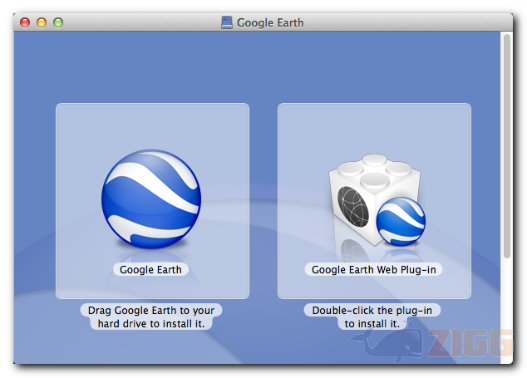
Como Usar o Google Earth para Mac
Como Pesquisar lugares
Para encontrar um lugar específico no Google Earth vá até o campo de pesquisa – Search – e busque pela localidade. Países e cidades são os termos mais buscados, mas o usuário pode encontrar bairros ou mesmo ruas. Um vez identificado, a camera dará um razante, aproximando-se do ponto o máximo possível.
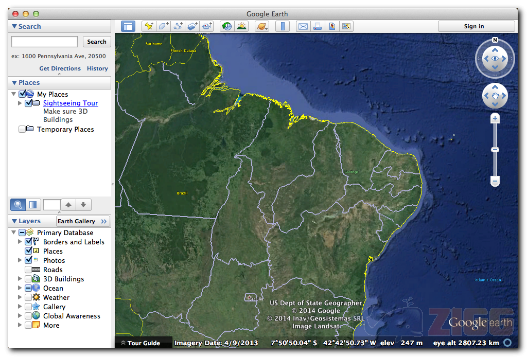
O mesmo será identificado por um marcador. Ao seu redor, outros icones estarão visíveis. Por meio deles você identifica pontos de interesse como postos de combustível, shoppings, escolas, hospitais, cinemas e teatros. Ao clicar sobre um destes pontos você abre uma pequena janela de contexto.
Nela você encontra o logradouro e endereço; mas em alguns casos é possível encontrar também fotos. O carregamento destes arquivos pode tornar o programa um tanto pesado, mas você pode desativar sua exibição no campo “Galeria do Google Earth“. Basta desmarcar as caixas correspondentes as opções Lugares e Fotos.
Por outro lado, o usuário pode ativar opções adicionais. Marcando a opção “Estradas”, a imagem se transforma num mapa rodoviário, com as principais vias de acesso da cidade, estado ou país. Outro modo interessante é o de “Contruções em 3D”, aproxime a camera do mapa para visualizar detalhes da cidade em três dimensões.
Este serviço não está disponível em todas as cidades. Neste caso ao invés das construções em 3D o Google Earth alterna para o modo Street View. Use os direcionais ou o teclado para mover-se ou clique em uma área para ir até o local. A rolagem leva a próxima imagem ou à imagem anterior.
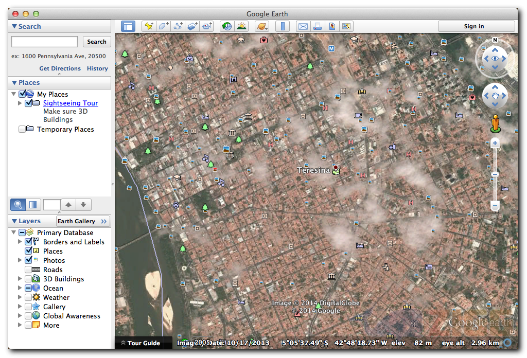
Além do Street View, a ferramenta possui integração com outro serviço muito popular do Google, o Google Maps. Quem usa o Maps sabe que por meio dele é possível encontrar rotas principais e alternativas para se chegar de um ponto ao outro numa determinada localidade.
Clique na opção “Visualizar no Google Maps” para alternar o modo de exibição das imagens de satélite do Earth para as linhas tracejadas do Maps. A interface muda completamente, agora é só adicionar um local de origem e outro de destino para que você descubra qual a menor distância entre os dois pontos.
Sem resultados
ResetNo results available
ResetSem resultados
ResetPor favor, desative o AdBlock para continuar acessando nosso conteúdo.